A kötegelt szkriptek egyszerű szöveges fájlokba mentett parancsok gyűjteménye, amelyeket a parancssori értelmező futtathat. A végrehajtható fájlokat viszont számos művelet és tevékenység elvégzésére használják a számítógépen. Amiről szó van, a kötegfájlok és a végrehajtható fájlok funkcionalitásukat tekintve közel hasonlóak. Vannak, akik tudni szeretnék, hogy képesek-e konvertálni egy kötegelt szkriptet (BAT) végrehajtható fájllá (EXE). Ebből a cikkből megtudhatja, hogyan konvertálhat kötegelt fájlokat végrehajtható fájlokká beépített és harmadik féltől származó eszközök használatával. Folytassa az olvasást a BAT online konvertálásához EXE formátumba.
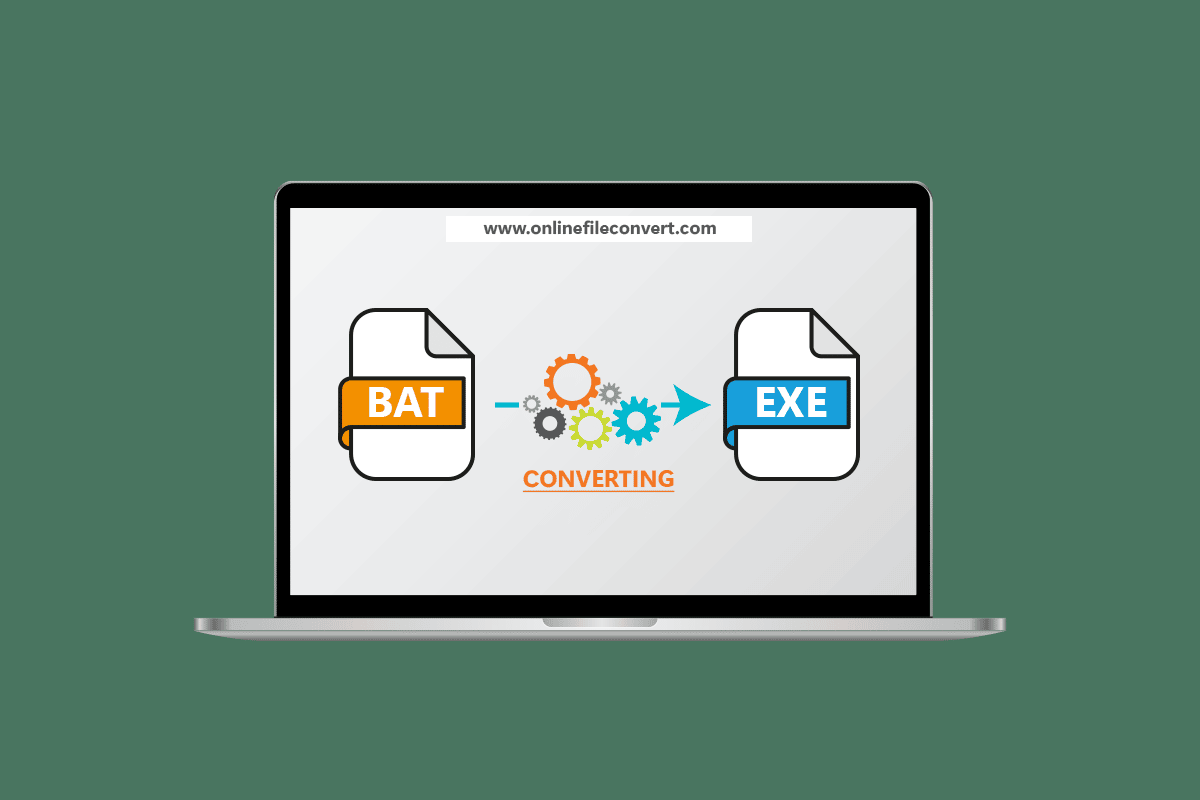
Tartalomjegyzék
A BAT konvertálása EXE online formátumba a Windows 10 rendszerben
Felsoroltuk a lehetséges módszereket a BAT EXE-re konvertálására a Windows 10 rendszerben különféle eszközökön keresztül.
1. módszer: Használja az iexpress.exe fájlt
Az IExpress egy olyan program, amely a Windows operációs rendszerhez tartozik, és lehetővé teszi önálló végrehajtható fájlok létrehozását bármely parancsfájlból. Ezt a végrehajtható fájlt a Windows Internet Explorer tartalmazza. Ez a program egy sor utasításból áll, amelyek lehetővé teszik a felhasználók számára, hogy egyetlen önkicsomagoló csomagot hozzanak létre fájlok gyűjteményéből. Másrészt ez a végrehajtható fájl használható kötegelt parancsfájl (BAT) futtatható fájllá (EXE) való konvertálására. EXE-fájl beszerzéséhez az iexpress.exe használatával, kövesse az alábbi eljárásokat:
1. Nyomja meg a Windows billentyűt, írja be az iexpress.exe fájlt, és kattintson a Futtatás rendszergazdaként lehetőségre.
Megjegyzés: Rendszergazdaként is elérheti, ha a CTRL + Shift billentyűket együtt tartja, és a név beírása után megnyomja az Enter billentyűt.
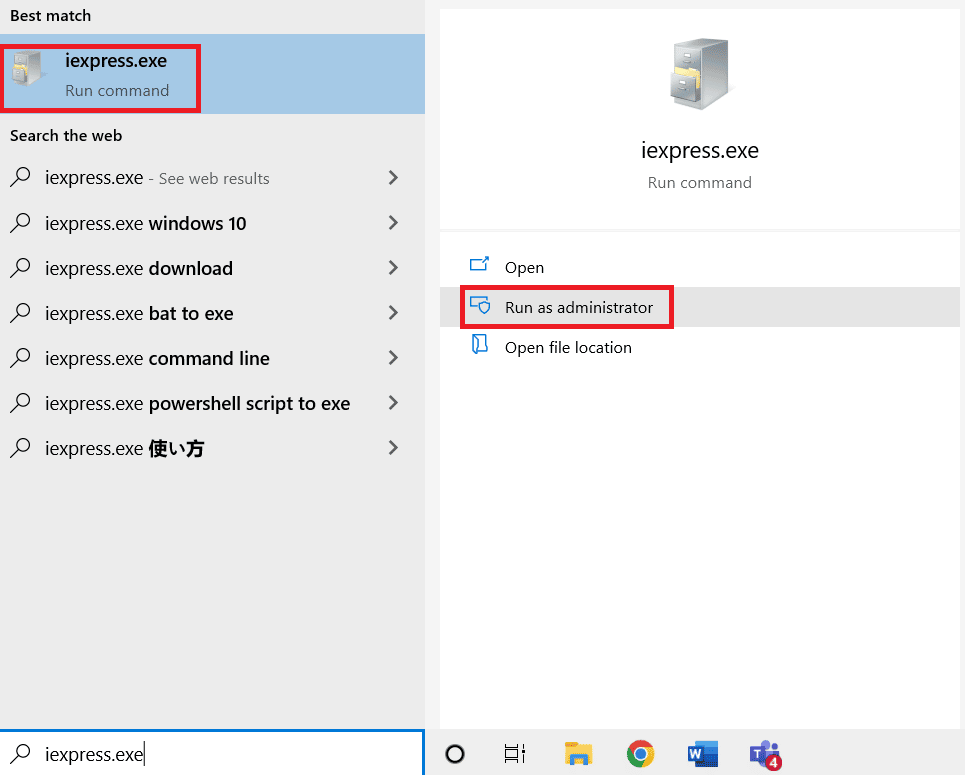
2. Kattintson a Tovább gombra az Új SED létrehozása opció kiválasztása után.
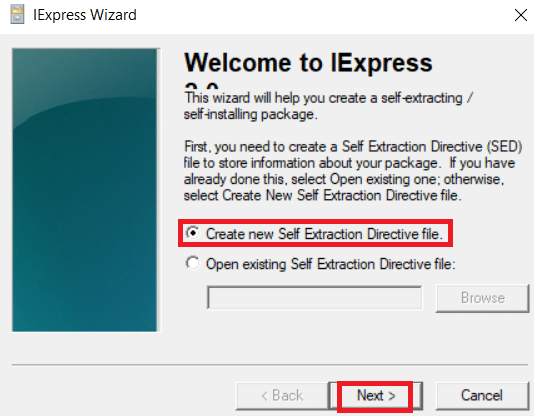
3. Ezután kattintson a Tovább gombra a csomag céljának megváltoztatása nélkül.
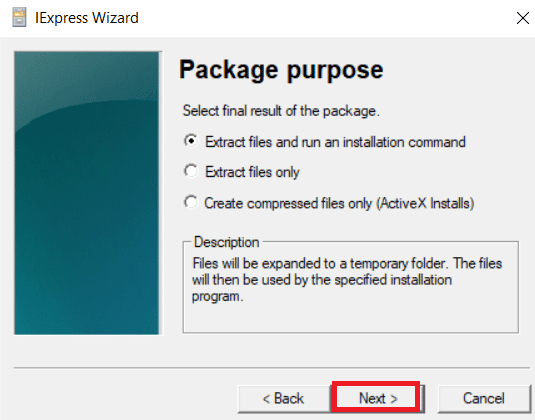
4. A párbeszédpanelekhez adja meg a csomag címét, majd kattintson a Tovább gombra.
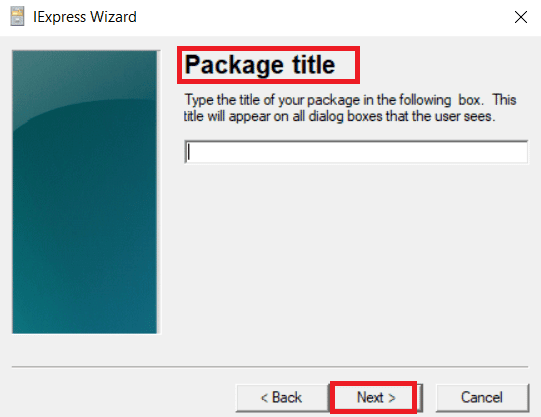
5. Most kattintson a Tovább gombra mind a Megerősítés, mind a Licencszerződés megjelenítéséhez.
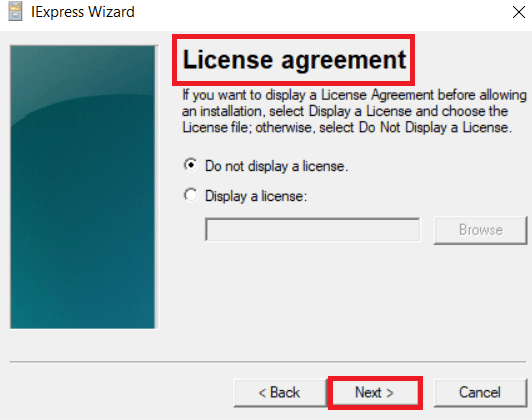
6. Ezután kattintson a Hozzáadás gombra a Csomagolt fájlok között, válassza ki a Batch Scriptet, majd kattintson a Megnyitás gombra.
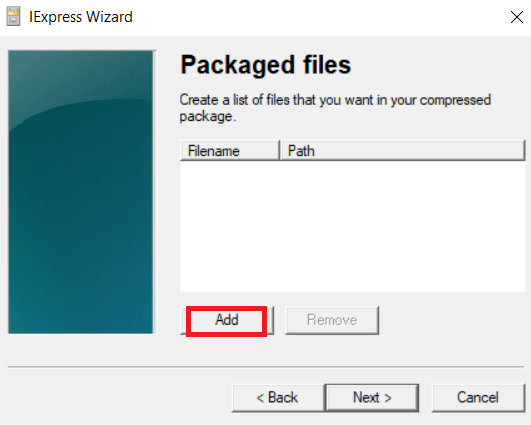
7. A Program telepítése menüből válassza ki a kötegelt szkriptet. Ezután írja be a cmd /c appuals.exe parancsot a fájlnév elé:
Megjegyzés: A Program telepítése beállításban megadott kötegelt parancsfájl neve appuals.exe.
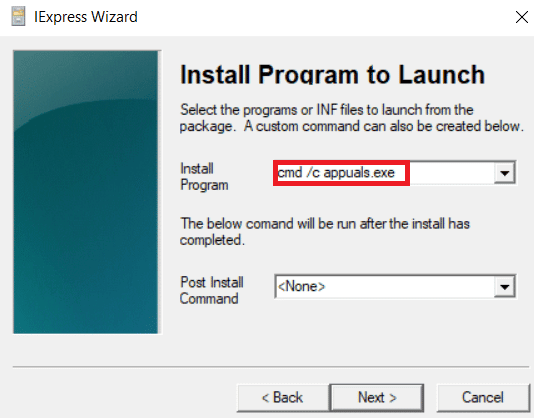
8. Nyomja meg a Tovább gombot mind az ablak megjelenítéséhez, mind a kész üzenetekhez.
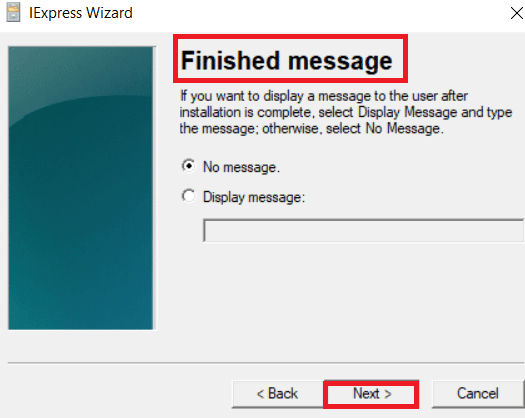
9. A Tallózás gombbal megadhatja a csomag könyvtárát és fájlnevét.
Megjegyzés: Lehetősége van bejelölni vagy törölni a választásokat.
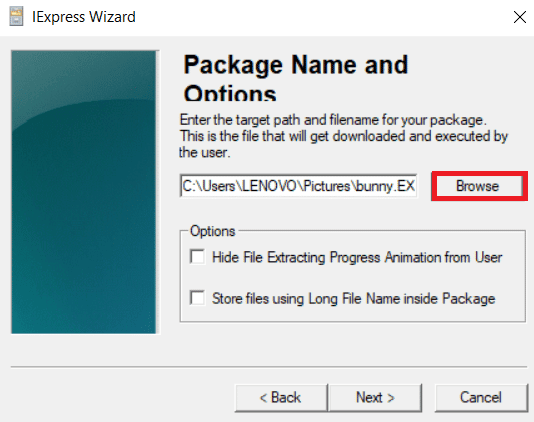
10. Kattintson a Tovább gombra az Újraindítás konfigurálása menüpontban.
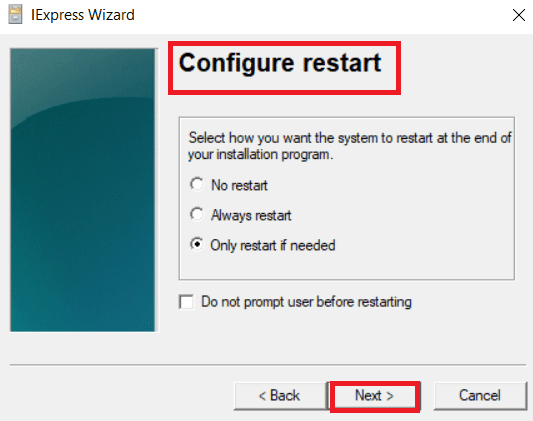
11. Ismét kattintson a Tovább gombra a SED mentéséhez.
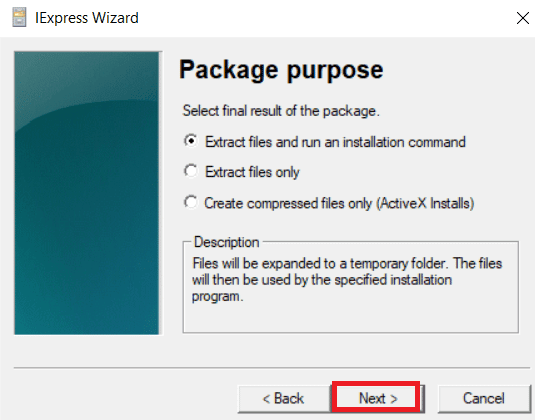
12. Végül kattintson a Befejezés gombra, miután a Tovább gombra kattintott a Csomag létrehozásához.
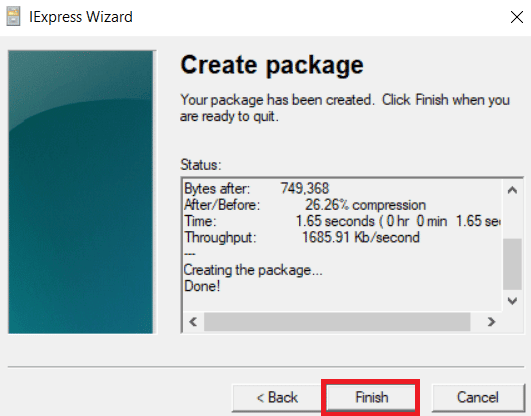
13. Keresse meg a két fájlt a megadott könyvtárban.
Az EXE fájl lesz az egyik, a SED fájl a másik. Most már végrehajthatja az EXE fájlt.
2. módszer: A BAT to EXE Converter használata
Ha nem akarja az IExpress használatával kapcsolatos nehézségeket, egy népszerű, harmadik féltől származó program, amely a.bat fájlokat.exe fájlokká konvertálja, hatékonyabb és kényelmesebb. A harmadik féltől származó megoldások többsége kifejezetten az ilyen típusú fájlkonverziókhoz készült. A kötegelt szkriptek konvertálására szolgáló egyik legismertebb eszköz a BAT-ból EXE konvertáló. A Bat To Exe Converter egy ingyenes, de hasznos program. Néhány egyszerű lépésben átalakít egy vagy több.bat fájlt. A BAT to EXE konverter használatához kövesse az alábbi utasításokat:
1. Töltse le a BAT to EXE Converter telepítőfájlját.
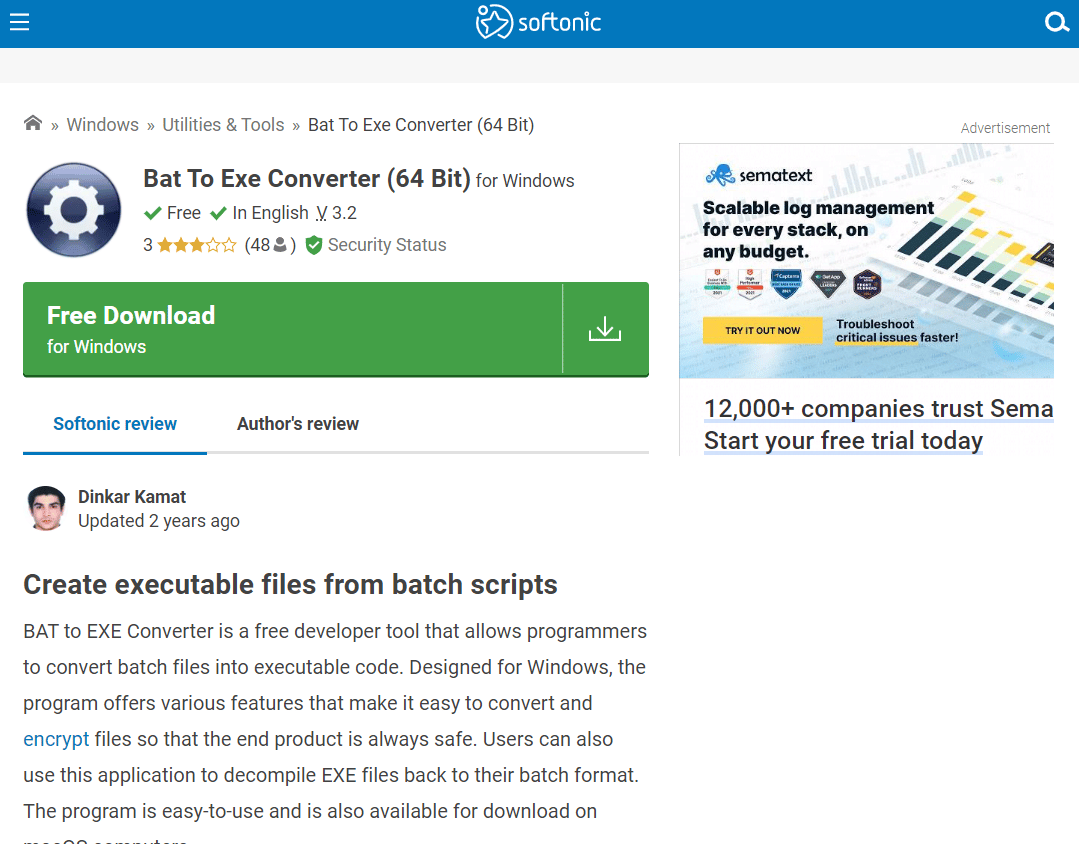
2. A BAT to EXE Converter parancsikon megnyitásához kattintson duplán. Felül kattintson a Megnyitás gomb szimbólumra.
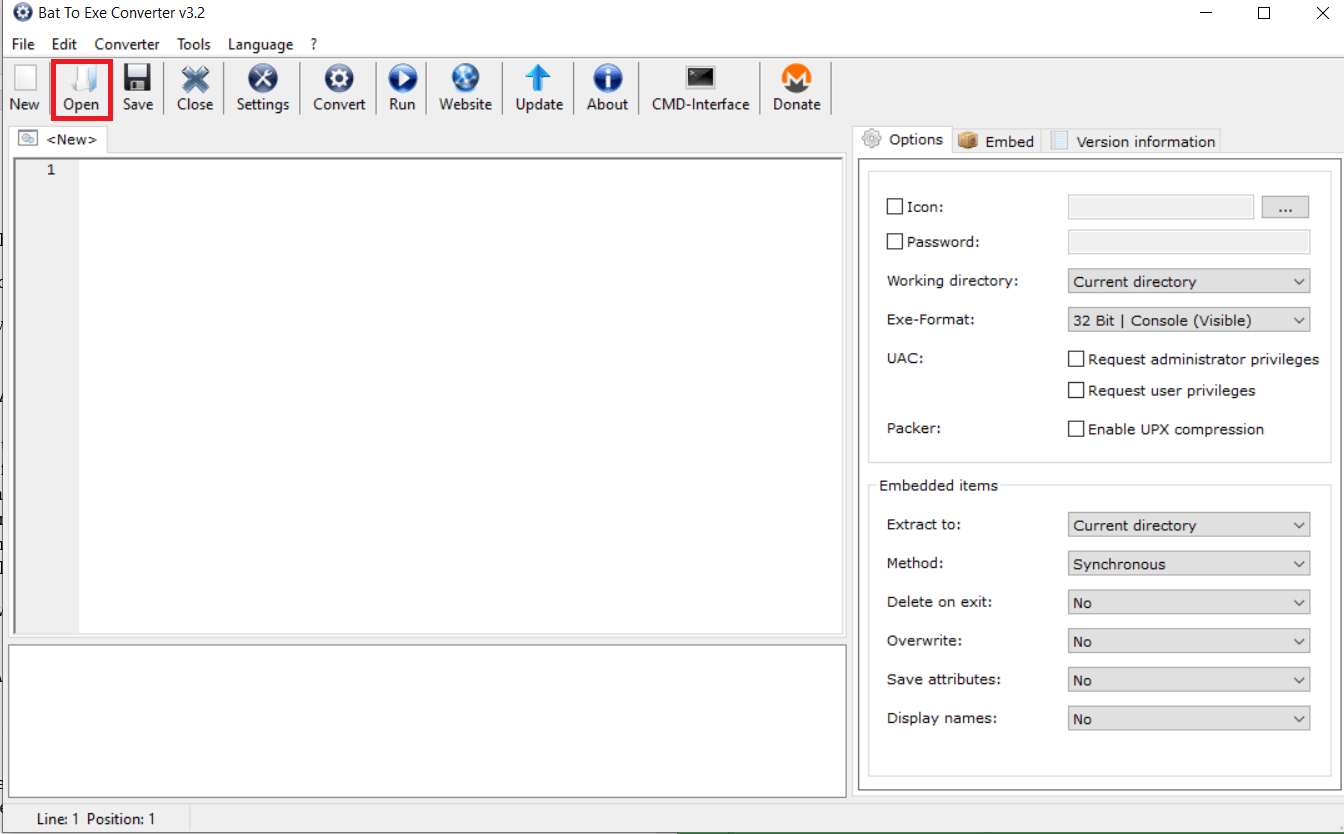
3. Kattintson a Megnyitás gombra a kötegelt parancsfájl kiválasztása után.
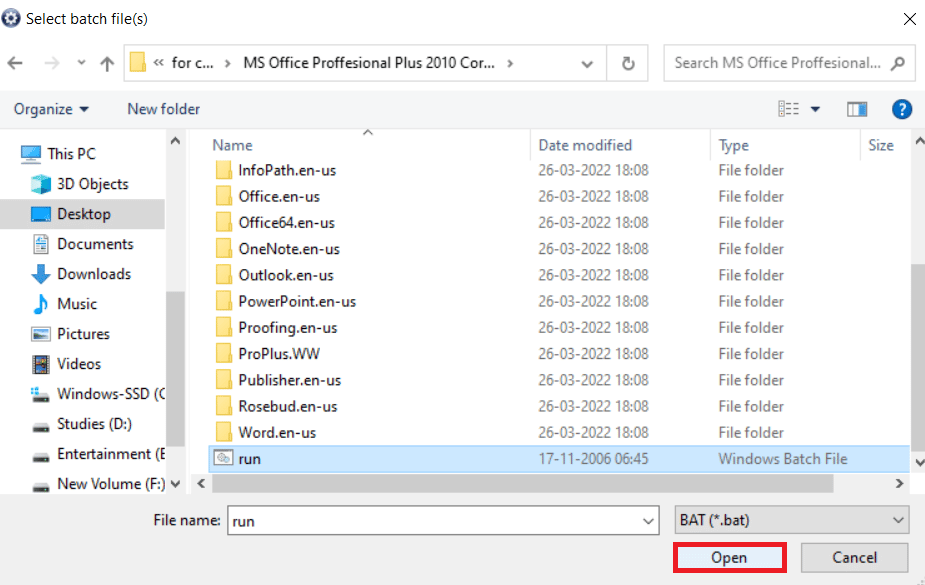
4. A felül található Konvertálás gomb szimbólum kiválasztásával most már nevet adhat a konvertált fájlnak, és elmentheti máshová.
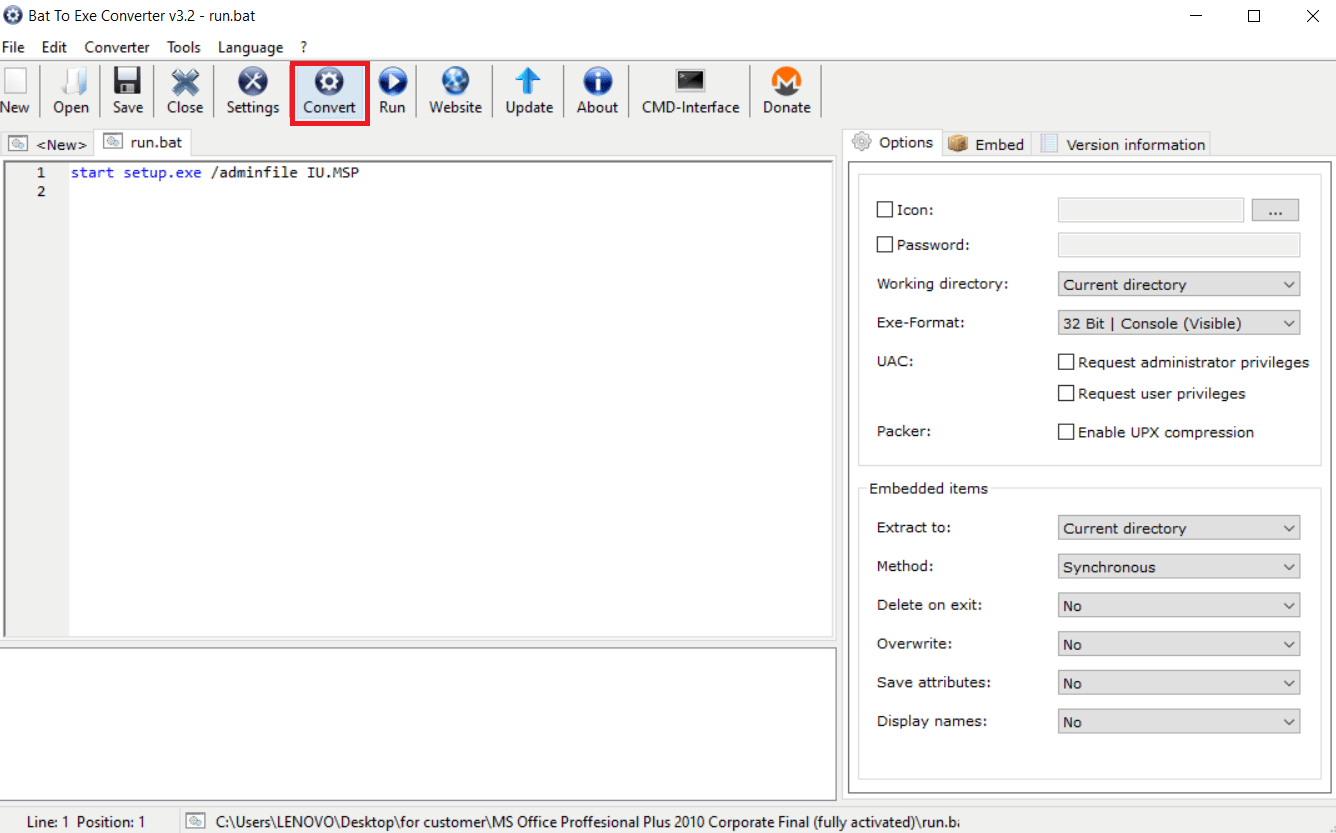
A kötegelt szkript végrehajtható fájlja létrejön.
3. módszer: Az Advanced BAT to EXE Converter használata
A legjobb all-in-one BAT konverter az Advanced BAT to EXE Converter, amely szintén ingyenes. Különféle extra funkciókkal rendelkezik, amelyeket a felhasználók igényeik szerint alkalmazhatnak. Az Advanced BAT to EXE Converter használatával konvertálja a kötegelt parancsfájlt végrehajtható fájllá az alábbiak szerint:
1. Töltse le az Advanced BAT to EXE Converter programot.
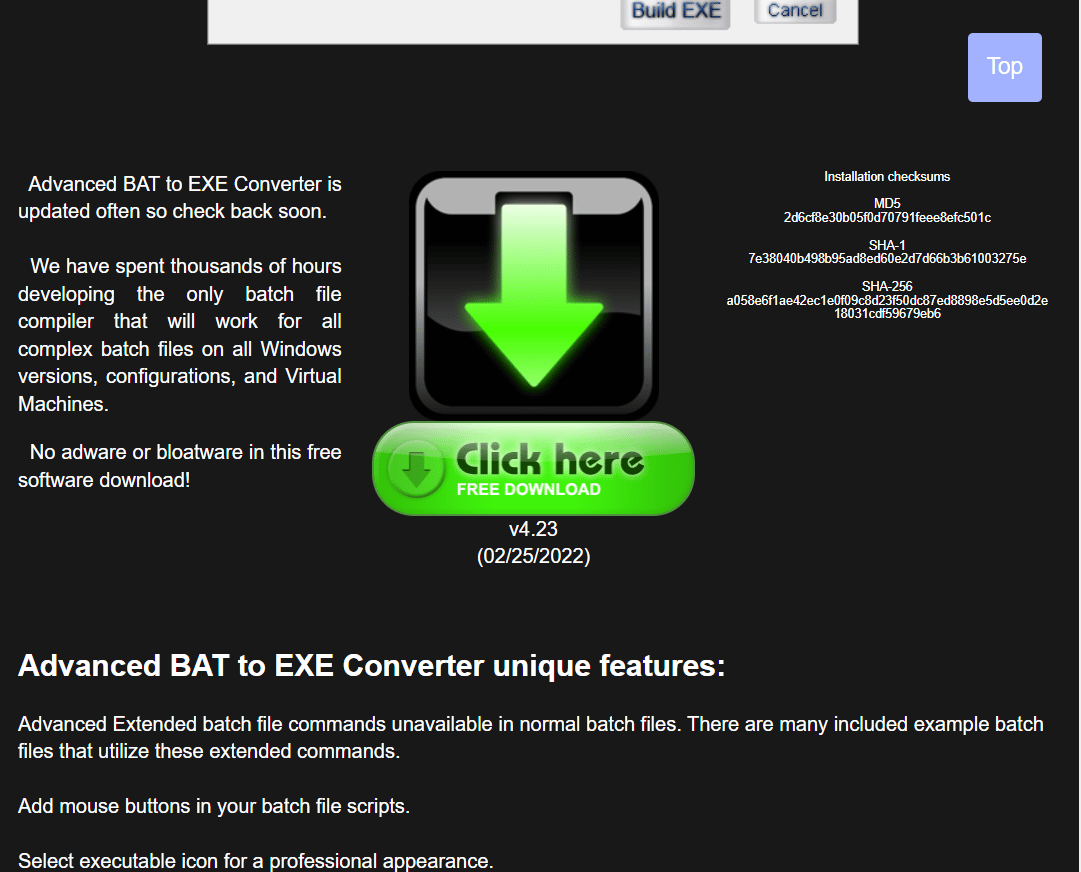
2. Nyomja meg a Windows billentyűt, írja be, hogy Advanced BAT to EXE, majd kattintson a Megnyitás gombra.
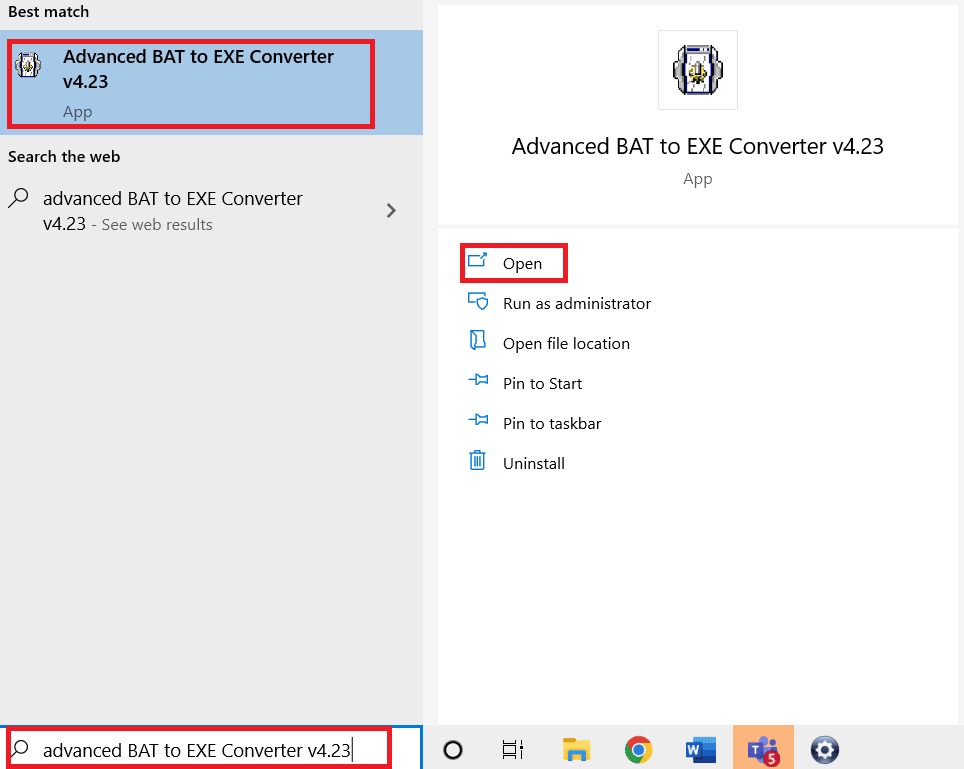
3. A menüsor Fájl menüjéből válassza a Megnyitás lehetőséget.
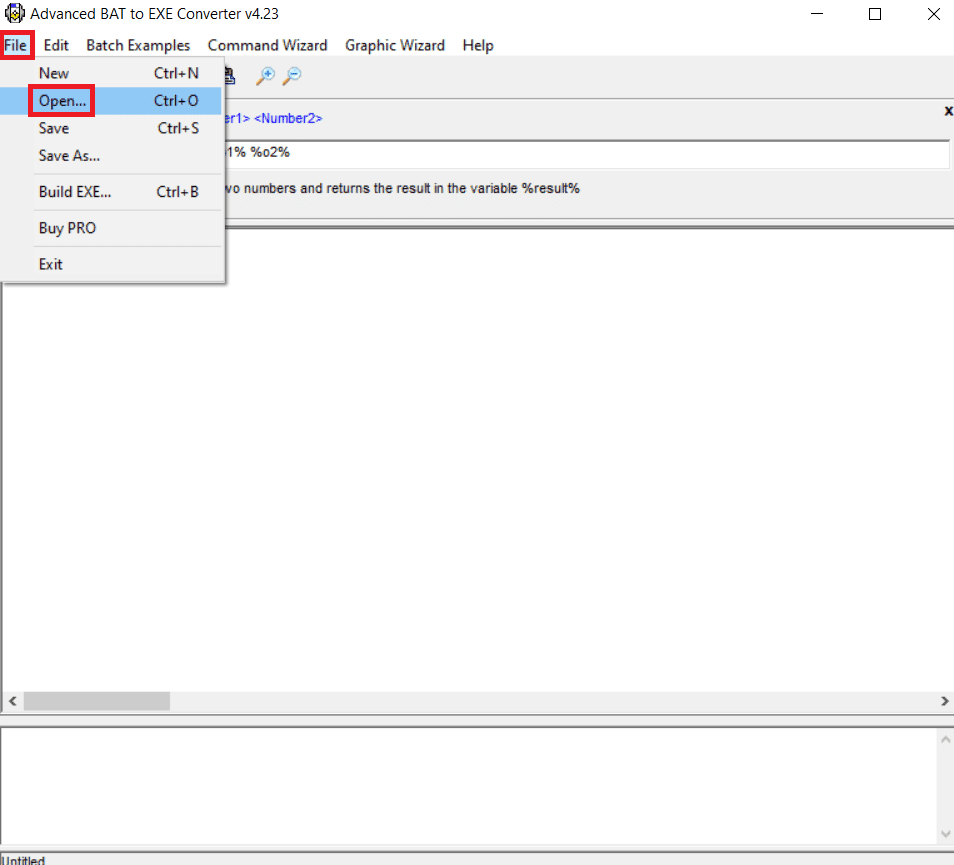
4. Kattintson a Megnyitás gombra a kötegelt parancsfájl kiválasztása után.
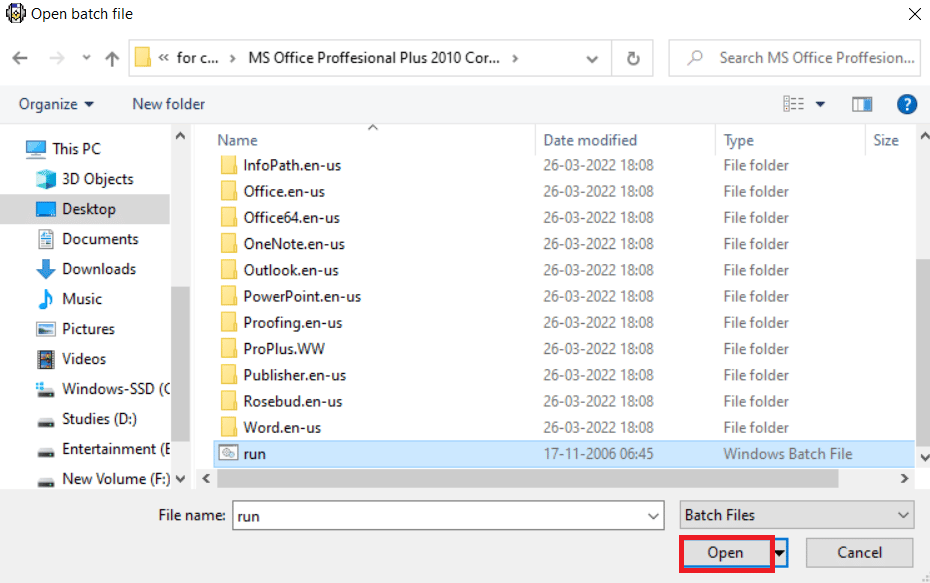
5. Most a menüsor alatt kattintson a Build EXE ikonra. Kattintson a Build EXE gombra a megjelenő új ablakban.
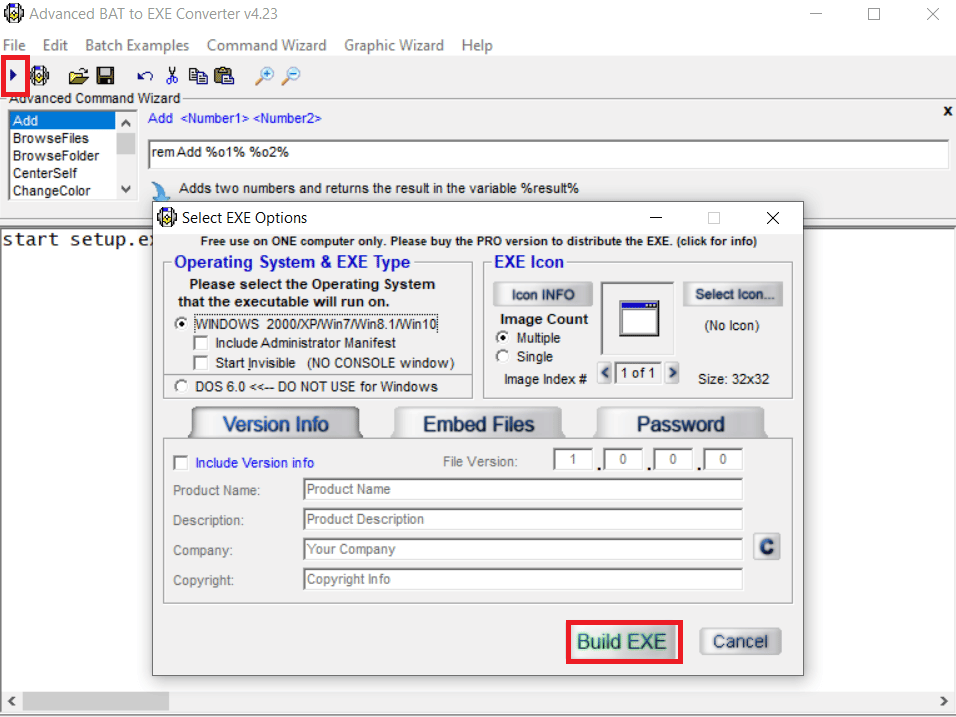
6. Miután megadta a menteni kívánt EXE fájl nevét, kattintson a Mentés gombra.
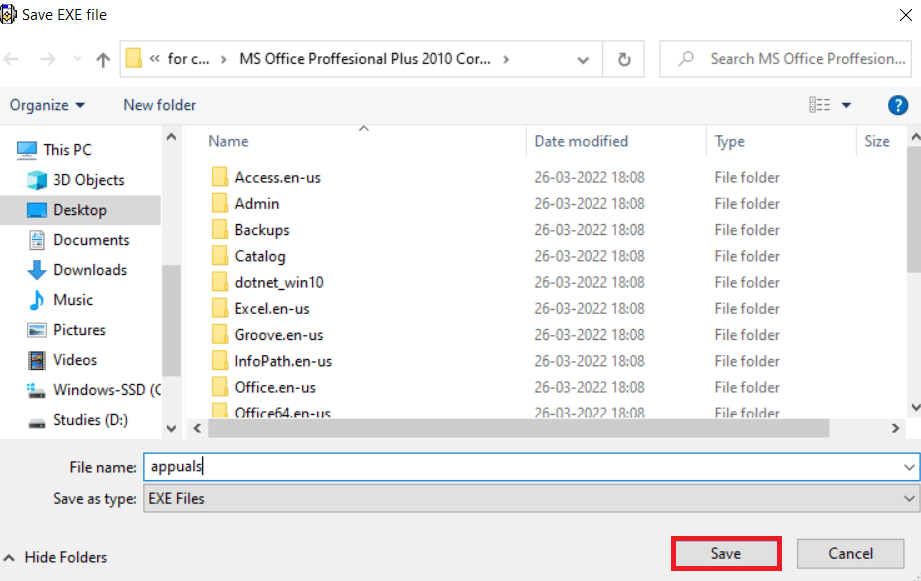
A fájl futtatható fájlként készen áll.
***
Reméljük, hogy hasznosnak találta ezeket az információkat, és megtudta, hogyan lehet a BAT-ot online konvertálni EXE-re Windows 10 rendszerben. Kérjük, ossza meg velünk, melyik technika volt a legelőnyösebb az Ön számára. Kérjük, használja az alábbi űrlapot, ha kérdése vagy észrevétele van.

